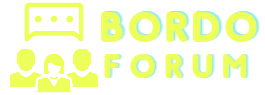Anit
New member
Google Chrome Güncellemesi Nasıl Engellenir?
Google Chrome, internet tarayıcıları arasında en popüler olanlardan biridir ve sürekli olarak güncellenir. Ancak, bazı kullanıcılar belirli nedenlerle güncellemeleri engellemek isteyebilirler. Bu makalede, Google Chrome güncellemelerini nasıl engelleyebileceğinizi adım adım açıklayacağım.
1. Otomatik Güncellemeleri Devre Dışı Bırakma
Google Chrome, varsayılan olarak otomatik güncelleme özelliğine sahiptir. Ancak, bu özelliği devre dışı bırakarak güncellemeleri kontrol etme seçeneğiniz vardır. Bunun için aşağıdaki adımları izleyebilirsiniz:
- İlk olarak, Google Chrome tarayıcınızı açın.
- Sağ üst köşedeki üç noktaya tıklayarak açılır menüyü açın.
- "Ayarlar" seçeneğine tıklayın.
- Sol taraftaki menüden "Gelişmiş"e tıklayın.
- "Güncelleme" başlığı altında bulunan "Google Chrome'u otomatik olarak güncelle" seçeneğini kapatın.
2. Grup Politikalarını Kullanma
Eğer bir kuruluşta veya iş ortamında çalışıyorsanız, Google Chrome'un grup politikalarını kullanarak güncellemeleri yönetebilirsiniz. Bu adımları izleyerek grup politikalarını kullanabilirsiniz:
- Başlat menüsünde "Çalıştır"ı açın ve "gpedit.msc" yazarak Enter tuşuna basın.
- Sol taraftaki menüden "Bilgisayar Yapılandırması" -> "Yönetim Şablonları" -> "Google" -> "Google Chrome"e gidin.
- "Güncellemeleri yönet" seçeneğini bulun ve "Devre dışı bırak" olarak ayarlayın.
3. Google Update Hizmetini Devre Dışı Bırakma
Google Chrome'un güncelleme işlemlerini yöneten bir hizmet olan Google Update hizmetini devre dışı bırakarak güncellemeleri durdurabilirsiniz. Bu adımları izleyebilirsiniz:
- Başlat menüsünde "Hizmetler" yazın ve Enter tuşuna basın.
- "Google Update Hizmeti"ni bulun, sağ tıklayın ve "Özellikler"i seçin.
- Başlangıç türünü "Devre dışı" olarak ayarlayın ve "Uygula"ya tıklayın.
4. Güncelleme Kontrol Dosyalarını Değiştirme
Google Chrome'un güncelleme kontrol dosyalarını değiştirerek güncellemeleri engellemek mümkündür. Ancak, bu yöntem biraz teknik bilgi gerektirir ve dikkatli olunması gerekir. Bu adımları takip edebilirsiniz:
- Bilgisayarınızda Google Chrome'un yüklü olduğu klasörü bulun.
- "Update" veya "Update.exe" adlı dosyayı bulun ve adını değiştirin veya silin.
- Ayrıca, "GoogleUpdate.exe" adlı dosyayı da aynı şekilde değiştirin veya silin.
5. Alternatif Tarayıcı Kullanma
Eğer Google Chrome'un güncellemelerini engellemek istiyorsanız, alternatif bir tarayıcı kullanmayı düşünebilirsiniz. Farklı bir tarayıcı seçerek güncelleme sorununu tamamen ortadan kaldırabilirsiniz.
Benzer Sorular ve Cevapları
Q: Google Chrome güncellemelerini engellemenin riskleri nelerdir?
A: Google Chrome güncellemelerini engellemenin bazı riskleri vardır. En önemlisi, güvenlik açıklarının ve hatalarının düzeltilmemesi, böylece bilgisayarınızın güvenliği tehlikeye girebilir.
Q: Chrome güncellemelerini devre dışı bırakmak, tarayıcının performansını etkiler mi?
A: Chrome güncellemelerini devre dışı bırakmak, tarayıcının performansını etkileyebilir çünkü güncellemeler genellikle hataları düzeltmek ve performansı artırmak için yayınlanır.
Q: Google Chrome güncellemeleri neden otomatik olarak yapılır?
A: Google Chrome güncellemeleri otomatik olarak yapılır çünkü güncellemeler genellikle güvenlik açıklarını ve hataları düzeltmek için yayınlanır ve kullanıcıların güvenliğini sağlamak için önemlidir.
Sonuç
Google Chrome'un güncellemelerini engellemenin birkaç farklı yöntemi vardır, ancak bu yöntemlerin bazıları teknik bilgi gerektirebilir ve dikkatli olunması g
Google Chrome, internet tarayıcıları arasında en popüler olanlardan biridir ve sürekli olarak güncellenir. Ancak, bazı kullanıcılar belirli nedenlerle güncellemeleri engellemek isteyebilirler. Bu makalede, Google Chrome güncellemelerini nasıl engelleyebileceğinizi adım adım açıklayacağım.
1. Otomatik Güncellemeleri Devre Dışı Bırakma
Google Chrome, varsayılan olarak otomatik güncelleme özelliğine sahiptir. Ancak, bu özelliği devre dışı bırakarak güncellemeleri kontrol etme seçeneğiniz vardır. Bunun için aşağıdaki adımları izleyebilirsiniz:
- İlk olarak, Google Chrome tarayıcınızı açın.
- Sağ üst köşedeki üç noktaya tıklayarak açılır menüyü açın.
- "Ayarlar" seçeneğine tıklayın.
- Sol taraftaki menüden "Gelişmiş"e tıklayın.
- "Güncelleme" başlığı altında bulunan "Google Chrome'u otomatik olarak güncelle" seçeneğini kapatın.
2. Grup Politikalarını Kullanma
Eğer bir kuruluşta veya iş ortamında çalışıyorsanız, Google Chrome'un grup politikalarını kullanarak güncellemeleri yönetebilirsiniz. Bu adımları izleyerek grup politikalarını kullanabilirsiniz:
- Başlat menüsünde "Çalıştır"ı açın ve "gpedit.msc" yazarak Enter tuşuna basın.
- Sol taraftaki menüden "Bilgisayar Yapılandırması" -> "Yönetim Şablonları" -> "Google" -> "Google Chrome"e gidin.
- "Güncellemeleri yönet" seçeneğini bulun ve "Devre dışı bırak" olarak ayarlayın.
3. Google Update Hizmetini Devre Dışı Bırakma
Google Chrome'un güncelleme işlemlerini yöneten bir hizmet olan Google Update hizmetini devre dışı bırakarak güncellemeleri durdurabilirsiniz. Bu adımları izleyebilirsiniz:
- Başlat menüsünde "Hizmetler" yazın ve Enter tuşuna basın.
- "Google Update Hizmeti"ni bulun, sağ tıklayın ve "Özellikler"i seçin.
- Başlangıç türünü "Devre dışı" olarak ayarlayın ve "Uygula"ya tıklayın.
4. Güncelleme Kontrol Dosyalarını Değiştirme
Google Chrome'un güncelleme kontrol dosyalarını değiştirerek güncellemeleri engellemek mümkündür. Ancak, bu yöntem biraz teknik bilgi gerektirir ve dikkatli olunması gerekir. Bu adımları takip edebilirsiniz:
- Bilgisayarınızda Google Chrome'un yüklü olduğu klasörü bulun.
- "Update" veya "Update.exe" adlı dosyayı bulun ve adını değiştirin veya silin.
- Ayrıca, "GoogleUpdate.exe" adlı dosyayı da aynı şekilde değiştirin veya silin.
5. Alternatif Tarayıcı Kullanma
Eğer Google Chrome'un güncellemelerini engellemek istiyorsanız, alternatif bir tarayıcı kullanmayı düşünebilirsiniz. Farklı bir tarayıcı seçerek güncelleme sorununu tamamen ortadan kaldırabilirsiniz.
Benzer Sorular ve Cevapları
Q: Google Chrome güncellemelerini engellemenin riskleri nelerdir?
A: Google Chrome güncellemelerini engellemenin bazı riskleri vardır. En önemlisi, güvenlik açıklarının ve hatalarının düzeltilmemesi, böylece bilgisayarınızın güvenliği tehlikeye girebilir.
Q: Chrome güncellemelerini devre dışı bırakmak, tarayıcının performansını etkiler mi?
A: Chrome güncellemelerini devre dışı bırakmak, tarayıcının performansını etkileyebilir çünkü güncellemeler genellikle hataları düzeltmek ve performansı artırmak için yayınlanır.
Q: Google Chrome güncellemeleri neden otomatik olarak yapılır?
A: Google Chrome güncellemeleri otomatik olarak yapılır çünkü güncellemeler genellikle güvenlik açıklarını ve hataları düzeltmek için yayınlanır ve kullanıcıların güvenliğini sağlamak için önemlidir.
Sonuç
Google Chrome'un güncellemelerini engellemenin birkaç farklı yöntemi vardır, ancak bu yöntemlerin bazıları teknik bilgi gerektirebilir ve dikkatli olunması g